Презентация Лекция 14. Графический интерфейс пользователя онлайн
На нашем сайте вы можете скачать и просмотреть онлайн доклад-презентацию на тему Лекция 14. Графический интерфейс пользователя абсолютно бесплатно. Урок-презентация на эту тему содержит всего 55 слайдов. Все материалы созданы в программе PowerPoint и имеют формат ppt или же pptx. Материалы и темы для презентаций взяты из открытых источников и загружены их авторами, за качество и достоверность информации в них администрация сайта не отвечает, все права принадлежат их создателям. Если вы нашли то, что искали, отблагодарите авторов - поделитесь ссылкой в социальных сетях, а наш сайт добавьте в закладки.
Презентации » Информатика » Лекция 14. Графический интерфейс пользователя
Оцените!
Оцените презентацию от 1 до 5 баллов!
- Тип файла:ppt / pptx (powerpoint)
- Всего слайдов:55 слайдов
- Для класса:1,2,3,4,5,6,7,8,9,10,11
- Размер файла:1.40 MB
- Просмотров:85
- Скачиваний:0
- Автор:неизвестен
Слайды и текст к этой презентации:
№6 слайд


Содержание слайда: Swing vs. AWT
Пакет Swing больший, работает медленнее, и сложнее, чем AWT
Swing является более гибким и его элементы лучше выглядят
Swing vs. AWT несовместимы - нужно использовать любой один пакет
Изучение AWT является хорошим началом для Swing
Многие из наиболее распространенных элементов управления похожи
№8 слайд


Содержание слайда: Тяжело- и легковесные компоненты
Тяжеловесные (heavyweight) компоненты
Отрисовываются операционной системой
Большинство AWT-компонент
Легковесные (ligntweight) компоненты
Отрисовываются java-кодом
Все Swing-компоненты, кроме окон верхнего уровня
Тяжеловесные компоненты всегда отрисовываются поверх легковесных
№11 слайд


Содержание слайда: Окна верхнего уровня
Классы Container – это GUI-компоненты, которые используются как контейнеры для других GUI-компонентов
Swing: Component, Container, JFrame, JDialog, JApplet, Jpanel
JFrame - окно, не содержащее внешних окон
JDialog - временное всплывающее окно или сообщение
JApplet – апплет
JPanel - контейнер, содержащий UI-компонеты или графические элементы
Layout manager используется для позиционирования компонентов
№12 слайд


Содержание слайда: Контейнеры
Части интерфейса пользователя, содержащие другие компоненты
JPanel – панель
JFrame – окно приложения
JDialog – диалоговое окно
JSrollPane – область с полосой прокрутки
add(Component component) — добавляет в контейнер элемент component;
remove(Component component) — удаляет из контейнера элемент component;
removeAll() — удаляет все элементы контейнера;
getComponentCount() — возвращает число элементов контейнера.
№20 слайд


Содержание слайда: Стандартные диалоги
Класс JOptionPane
Методы
showConfirmDialog(…) – да/нет/отмена
showInputDialog(…) – ввод текста
showMessageDialog(…) – информация
showOptionDialog(…) – выбор из списка
Параметры
parentComponent – родительская компонента
message – сообщение
optionType – набор кнопок
messageType – вид иконки
№22 слайд


Содержание слайда: Компоненты
Части интерфейса пользователя, не содержащие других компонентов
JLabel – метка
JButton – кнопка
JMenuItem – элемент меню
JTextArea – редактор текста
Возможности компонентов
Генерация событий
Обработка ввода пользователя
Рамки
Отрисовка “в ручную”
Поддержка Drag & Drop
Компоновка
…
№23 слайд


Содержание слайда: Работа компоновщика
Размещают компоненты внутри контейнера
Интерфейс java.awt.LayoutManager
panel.setLayout(new FlowLayout());
Разместить компоненты так, что бы удовлетворялись рекомендации
Рекомендации по размеру
Dimension minimumSize – минимальный
Dimension preferredSize – наилучший
Dimension maximumSize -- максимальный
№28 слайд


Содержание слайда: Другие компоновщики
CardLayout – помещает компоненты друг за другом
GridBagLayout – помещает компоненты в гибкую таблицу
SpringLayout – очень гибкий компоновщик, используется при кодогенерации
Запуск компоновщика
Автоматически – при изменении размера контейнера
Вручную
invalidate() – запросить перекомпоновку компоненты и всех ее предков
revalidate() – thead-safe invalidate()
Обрамление
Каждая компонента может иметь обрамление в виде рамки
Пакет javax.swing.border
Класс Border
Метод
Component.setBorder(Border)
№37 слайд


Содержание слайда: Иконки
Класс ImageIcon
Конструктор
ImageIcon(url) – загрузить по URL
ImageIcon(file) – загрузить из файла
Методы
getIconHeight() – высота иконки
getIconWidth() – ширина иконки
getImage() – платформозависимый рисунок
Применение
frame.setIconImage(icon.getImage())
new JLable(icon);
№40 слайд


Содержание слайда: Низкоуровневые события
Ввод пользователя
InputEvent – базовый класс
KeyEvent – событие клавиатуры
MouseEvent – событие мыши
MouseWheelEvent – событие колеса прокрутки
Изменение состояния компоненты
ComponentEvent – изменение видимости / размера / местоположения компонента
FocusEvent – изменение фокуса
ContainerEvent – добавление / удаление компонент
WindowEvent – операции с окнами
№45 слайд


Содержание слайда: MouseListener
Слушатель событий от мыши должен реализовать интерфейс MouseListener. В этом интерфейсе перечислены следующие методы:
mouseClicked(MouseEvent event) — выполнен щелчок мышкой на наблюдаемом объекте
mouseEntered(MouseEvent event) — курсор мыши вошел в область наблюдаемого объекта
mouseExited(MouseEvent event) — курсор мыши вышел из области наблюдаемого объекта
mousePressed(MouseEvent event) — кнопка мыши нажата в момент, когда курсор находится над наблюдаемым объектом
mouseReleased(MouseEvent event) — кнопка мыши отпущена в момент, когда курсор находится над наблюдаемым объектом
№48 слайд


Содержание слайда: Действия
Действие – абстракция действия которое можно произвести
Интерфейс Action
Методы
actionPerformed(ActionEvent) – совершить действие
setEnabled(boolean) – запретить / разрешить
isEnabled() – проверить разрешение
putValue(key, value) – записать значение свойства
getValue(key) – прочитать значение свойства
Скачать все slide презентации Лекция 14. Графический интерфейс пользователя одним архивом:
Похожие презентации
-
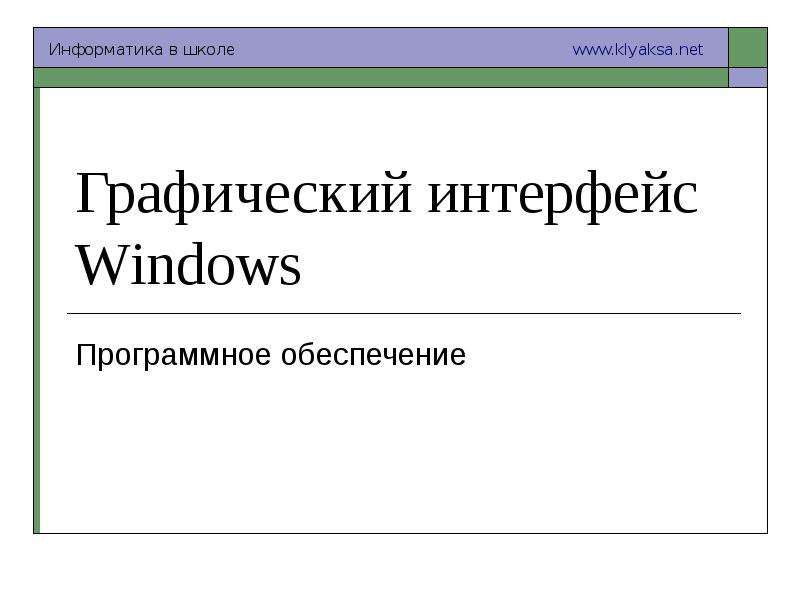 Графический интерфейс Windows Программное обеспечение
Графический интерфейс Windows Программное обеспечение -
 Конструирование языка пиктограмм пользовательского интерфейса
Конструирование языка пиктограмм пользовательского интерфейса -
 ПОЛЬЗОВАТЕЛЬСКИЙ ИНТЕРФЕЙС КОМПЬЮТЕР КАК УНИВЕСАЛЬНОЕ УСТРОЙСТВО ДЛЯ РАБОТЫ С ИНФОРМАЦИЕЙ
ПОЛЬЗОВАТЕЛЬСКИЙ ИНТЕРФЕЙС КОМПЬЮТЕР КАК УНИВЕСАЛЬНОЕ УСТРОЙСТВО ДЛЯ РАБОТЫ С ИНФОРМАЦИЕЙ -
 "Графический интерфейс графического редактора Paint" - скачать презентации по Информатике
"Графический интерфейс графического редактора Paint" - скачать презентации по Информатике -
 Графический интерфейс ОС Windows
Графический интерфейс ОС Windows -
 Графический интерфейс Windows
Графический интерфейс Windows -
 Графический интерфейс ОС и приложений.
Графический интерфейс ОС и приложений. -
 Графический интерфейс Windows 2000
Графический интерфейс Windows 2000 -
 Графический интерфейс ОС Windows Половинкина Надежда Владимировна Учитель информатики Тамбовская область р. п. Сосновка МОУ Сос
Графический интерфейс ОС Windows Половинкина Надежда Владимировна Учитель информатики Тамбовская область р. п. Сосновка МОУ Сос -
 "Криптографический шлюз (лекции для БТ01)" - скачать презентации по Информатике
"Криптографический шлюз (лекции для БТ01)" - скачать презентации по Информатике










































